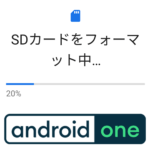
素のAndroidが楽しめるAndroid OneシリーズのスマホでSDカードをフォーマット(初期化)する手順
最終更新 [2020年5月27日]
この記事内には広告リンクが含まれています。
\\どうかフォローをお願いします…//
< この記事をシェア >
Android OneシリーズのスマホでSDカードをフォーマット(初期化)する方法です。
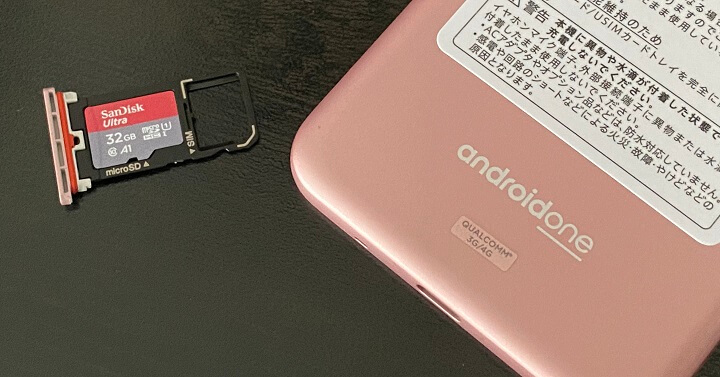
素のAndroidが楽しめるスマホ「Android One」シリーズ。
ワイモバイルが積極的に販売しているシリーズのAndroidスマホです。
このAndroid Oneスマホでは、内蔵ストレージとは別に外付けのSDカードを装着することができます。
Android Oneシリーズは、内蔵ストレージが小さい容量のモデルが多いので、写真撮影や保存などを行う場合は、SDカードはほぼほぼ必須です。
新しいSDカードをAndroid Oneスマホで利用する場合は、最初にフォーマットしてから使用することをオススメします。
この記事では、Android OneスマホでSDカードをフォーマット(初期化)する方法を紹介します。
【Android Oneスマホ】SDカードをフォーマットする方法
Android One S3に挿したSDカードを初期化してみた
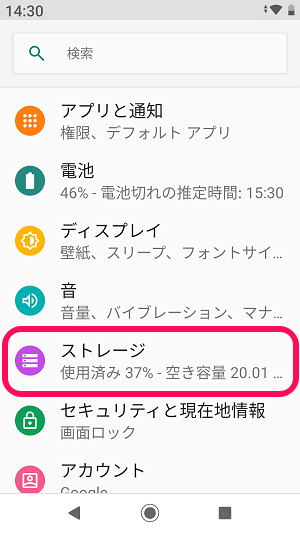
Androidの設定を開きます。
「ストレージ」をタップします。
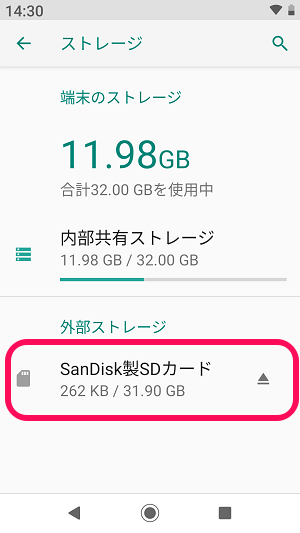
外部ストレージの部分にある「SDカード」をタップします。
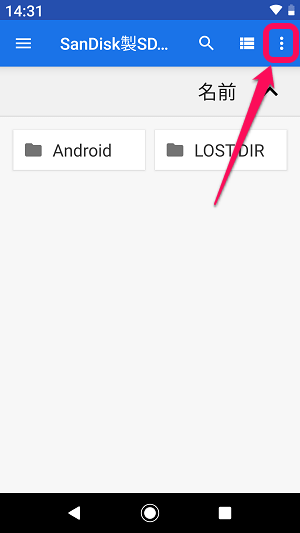
SDカード内のデータが表示されます。
右上のメニューボタンをタップします。
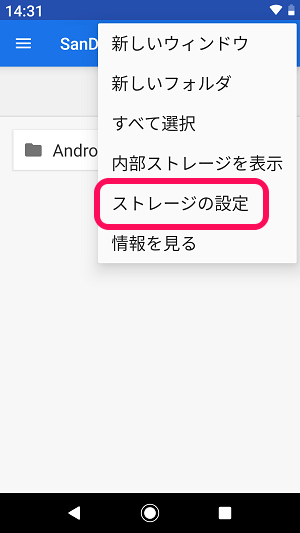
表示されるメニューの「ストレージの設定」をタップします。
「フォーマット」と「内部ストレージとしてフォーマット」の違いに注意
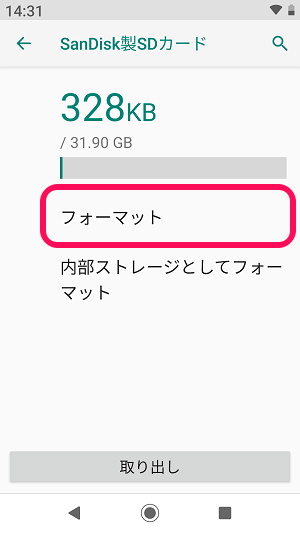
純粋に後付けのSDカードのみをフォーマット(初期化)する場合は「フォーマット」を選択します。
「内部ストレージとしてフォーマット」を選択すると、SDカードがAndroid Oneスマホの内蔵ストレージと一緒になり内部ストレージ化されるフォーマットとなります。
スマホの使い方によっても異なりますが、個人的には内蔵ストレージとSDカードは分けておいた方が便利だと思っているので、通常の「フォーマット」の方をオススメします。
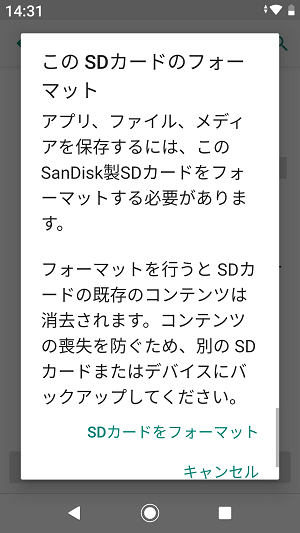
フォーマットの警告が表示されます。
Android Oneスマホに挿しているSDカード内のデータが全て消去されてもOKの場合は「SDカードをフォーマット」をタップします。
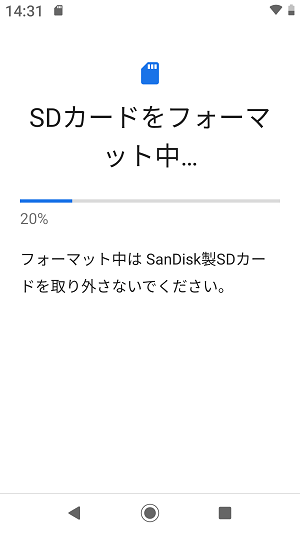
SDカードのフォーマットが開始されます。
あとは完了まで待てばOKです。
Androidスマホのいいところの1つに外付けのSDカードが使えるというものがあります(PixelなどSDカード非対応の機種もありますが…)
Android Oneシリーズのスマホを購入した人で別途SDカードを挿すという人は、まずは最初に↑の手順で新たに挿入したSDカードのフォーマットをどうぞ。
microSDカードの購入はこちら
⇒ Amazon
⇒ 楽天ブックス
⇒ ビックカメラ
⇒ ヤマダ電機
⇒ Joshin webショップ
< この記事をシェア >
\\どうかフォローをお願いします…//
このAndroid OneスマホでSDカードをフォーマット(初期化)する方法の最終更新日は2020年5月27日です。
記事の内容に変化やご指摘がありましたら問い合わせフォームまたはusedoorのTwitterまたはusedoorのFacebookページよりご連絡ください。


























